Birden fazla çalışma sayfasında belirli bir değeri nasıl sayabilirsiniz?
Diyelim ki, aşağıdaki verileri içeren birden fazla çalışma sayfam var ve şimdi bu çalışma sayfalarından belirli bir değer olan “Excel” ifadesinin kaç kez geçtiğini bulmak istiyorum. Birden fazla çalışma sayfasında belirli bir değeri nasıl sayabilirim?
 |  |  |  |
Formüllerle birden fazla çalışma sayfasında belirli bir değeri sayma
Kutools for Excel ile birden fazla çalışma sayfasında belirli bir değeri sayma
Formüllerle birden fazla çalışma sayfasında belirli bir değeri sayma
Excel'de, birden fazla çalışma sayfasından belirli bir değeri saymanıza yardımcı olacak bir formül bulunmaktadır. Lütfen şu adımları izleyin:
1. Aşağıdaki ekran görüntüsünde gösterildiği gibi, saymak istediğiniz verileri içeren tüm sayfa isimlerini tek bir sütunda listeleyin:

2. Boş bir hücreye şu formülü girin: =TOPLA.ÇARPIM(EĞERSAY(DOLAYLI("'"&C2:C4&"'!A2:A6"),E2)), ardından Enter tuşuna basın ve bu çalışma sayfalarında “Excel” değerinin sayısını elde edeceksiniz, aşağıdaki ekran görüntüsüne bakın:

Notlar:
1. Yukarıdaki formülde:
- A2:A6, çalışma sayfalarında belirli bir değeri saymak istediğiniz veri aralığıdır;
- C2:C4, kullanmak istediğiniz verileri içeren sayfa isimleri listesidir;
- E2, temel almak istediğiniz kriterdir.
2. Listelenmesi gereken çok sayıda çalışma sayfası varsa, bu görevi gerçekleştirmek için " Excel'de Çalışma Sayfası Adlarını Nasıl Listeleriz?" başlıklı makaleyi okuyabilirsiniz.
3. Excel'de ayrıca, çalışma sayfalarını teker teker eklemek için EĞERSAY fonksiyonunu da kullanabilirsiniz, lütfen şu formülü uygulayın: =EĞERSAY(Sayfa1!A2:A6,D2)+EĞERSAY(Sayfa10!A2:A6,D2)+EĞERSAY(Sayfa15!A2:A6,D2), (Sayfa1, Sayfa10 ve Sayfa15, saymak istediğiniz çalışma sayfalarıdır, D2 ise temel aldığınız kriterdir) ve ardından sonucu elde etmek için Enter tuşuna basın. Ekran görüntüsüne bakın:

Kutools for Excel ile birden fazla çalışma sayfasında belirli bir değeri sayma
Eğer Kutools for Excel eklentisine sahipseniz, Gezinme bölmesiyle belirli bir değeri birden fazla çalışma sayfasında hızlıca listeleyebilir ve sayabilirsiniz.
Kutools for Excel'i yükledikten sonra, lütfen şu adımları izleyin:
1. Kutools > Gezinme'ye tıklayın, aşağıdaki ekran görüntüsüne bakın:

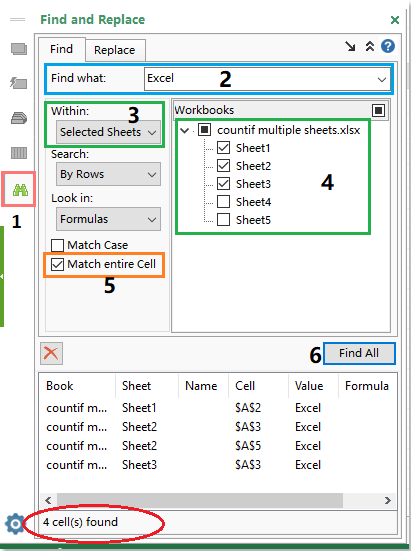
2. Gezinme bölmesinde, lütfen aşağıdaki işlemleri yapın:
(1.) Bul ve Değiştir düğmesine tıklayarak Bul ve Değiştir bölmesini genişletin;
(2.) Belirli değeri Bulunacak metin kutusuna yazın;
(3.) Whithin açılır menüsünden bir arama kapsamı seçin, bu durumda Seçili Sayfa'yı seçeceğim;
(4.) Ardından Çalışma Kitapları listesi kutusundan belirli değerleri saymak istediğiniz sayfaları seçin;
(5.) Eğer tam olarak eşleşen hücreleri saymak istiyorsanız Hücreyi eşleştir onay kutusunu işaretleyin;
(6.) Ardından Tümünü Bul düğmesine tıklayarak birden fazla çalışma sayfasındaki tüm belirli değerleri listeleyin ve hücrelerin sayısı bölmenin alt kısmında görüntülenir.
İlgili makaleler:
Excel'de yüzde hesaplamak için countif nasıl kullanılır?
Excel'de birden fazla kriterle countif nasıl kullanılır?
En İyi Ofis Verimlilik Araçları
Kutools for Excel ile Excel becerilerinizi güçlendirin ve benzersiz bir verimlilik deneyimi yaşayın. Kutools for Excel, üretkenliği artırmak ve zamandan tasarruf etmek için300'den fazla Gelişmiş Özellik sunuyor. İhtiyacınız olan özelliği almak için buraya tıklayın...
Office Tab, Ofis uygulamalarına sekmeli arayüz kazandırır ve işinizi çok daha kolaylaştırır.
- Word, Excel, PowerPoint'te sekmeli düzenleme ve okuma işlevini etkinleştirin.
- Yeni pencereler yerine aynı pencerede yeni sekmelerde birden fazla belge açıp oluşturun.
- Verimliliğinizi %50 artırır ve her gün yüzlerce mouse tıklaması azaltır!
Tüm Kutools eklentileri. Tek kurulum
Kutools for Office paketi, Excel, Word, Outlook & PowerPoint için eklentileri ve Office Tab Pro'yu bir araya getirir; Office uygulamalarında çalışan ekipler için ideal bir çözümdür.
- Hepsi bir arada paket — Excel, Word, Outlook & PowerPoint eklentileri + Office Tab Pro
- Tek kurulum, tek lisans — dakikalar içinde kurulun (MSI hazır)
- Birlikte daha verimli — Ofis uygulamalarında hızlı üretkenlik
- 30 günlük tam özellikli deneme — kayıt yok, kredi kartı yok
- En iyi değer — tek tek eklenti almak yerine tasarruf edin